您可以將強調標記新增至您的見解,以讓它們清楚且可以吸引觀眾。
您可以透過將效果新增至快照,來醒目提示某些資料點,並同時隱藏可能不相關的資訊。如此,效果可幫助您為觀眾減少資訊過載,以便他們可以重點關注您希望呈現的主要見解。
在本節中,您將找到可幫助您強調見解的主題,例如如何將各種效果套用至快照,以及如何在快照中醒目提示資料點。
另一個強調見解並減少資訊過多的方法是隱藏資訊。例如,您可以變更快照的外觀,從而隱藏諸如標題、軸、資料點行、註腳、圖標等元素。
您可以將不同的視覺效果新增至快照,進而讓某些值突出。
資訊備註您只能使用長條圖、折線圖及圓形圖上的效果。
請執行下列動作:
-
在釋義檢視中,按一下
。
即會開啟效果庫。
- 找到您要使用的效果,並將它拖曳至快照上。
該快照會以該視覺效果顯示。
無效果的條形圖快照。
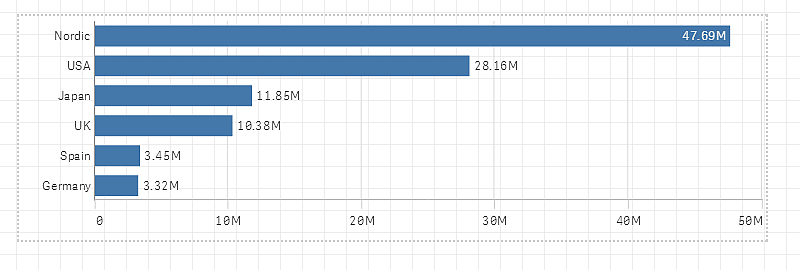
套用效果最大值的橫條圖快照。
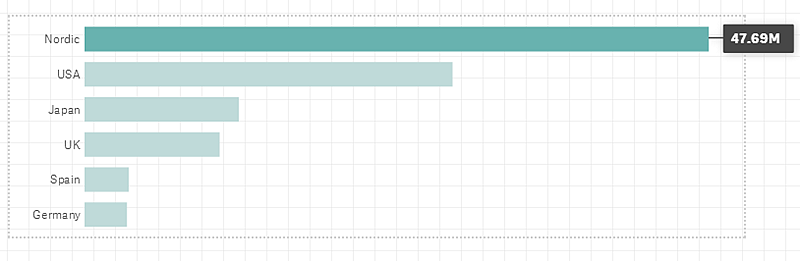
對於已套用效果任何值的快照,可以選取要醒目提示的某個資料點。
請執行下列動作:
-
在釋義檢視中,在投影片上,選取已套用效果任何值的快照。
-
按一下快照中的
。
即會顯示含資料點清單的對話方塊。
-
按一下清單中的其中一個資料點。
資訊備註您也可以直接在快照中的資料點上按一下。 - 在快照外部按一下。
現在,已在快照中醒目提示所選取的資料點。
請執行下列動作:
-
在釋義檢視中,用滑鼠按一下包含您要移除之效果的快照。
即會顯示快速鍵功能表。
-
在快速鍵功能表中,按一下移除效果。
即會從快照中移除效果。
